先自我介绍一下,小编浙江大学毕业,去过华为、字节跳动等大厂,目前阿里P7
深知大多数程序员,想要提升技能,往往是自己摸索成长,但自己不成体系的自学效果低效又漫长,而且极易碰到天花板技术停滞不前!
因此收集整理了一份《2024年最新HarmonyOS鸿蒙全套学习资料》,初衷也很简单,就是希望能够帮助到想自学提升又不知道该从何学起的朋友。


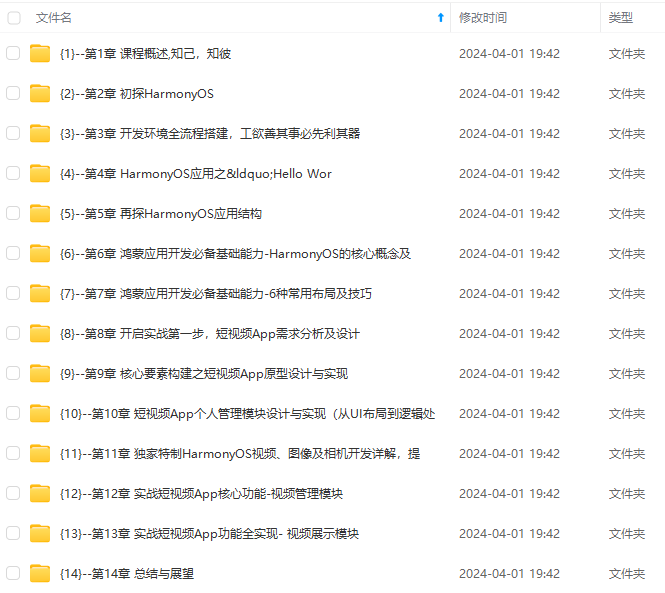
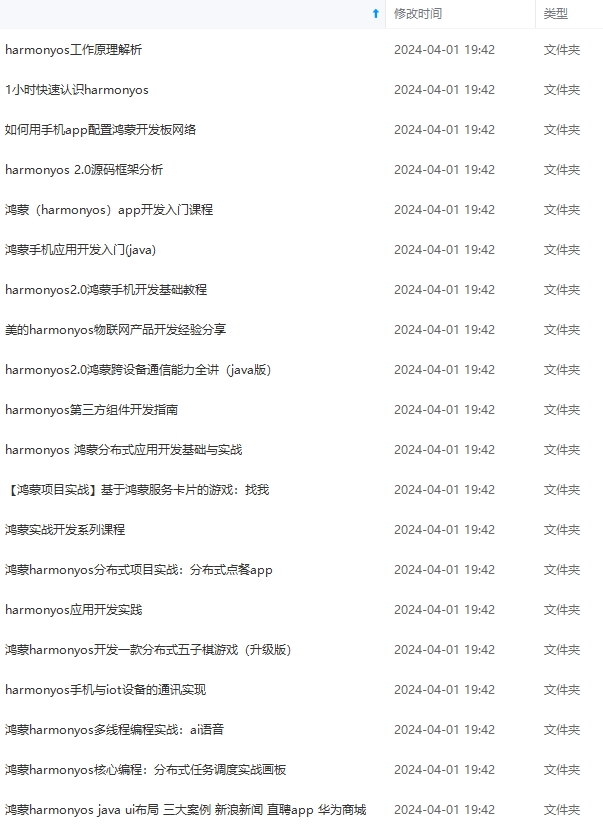
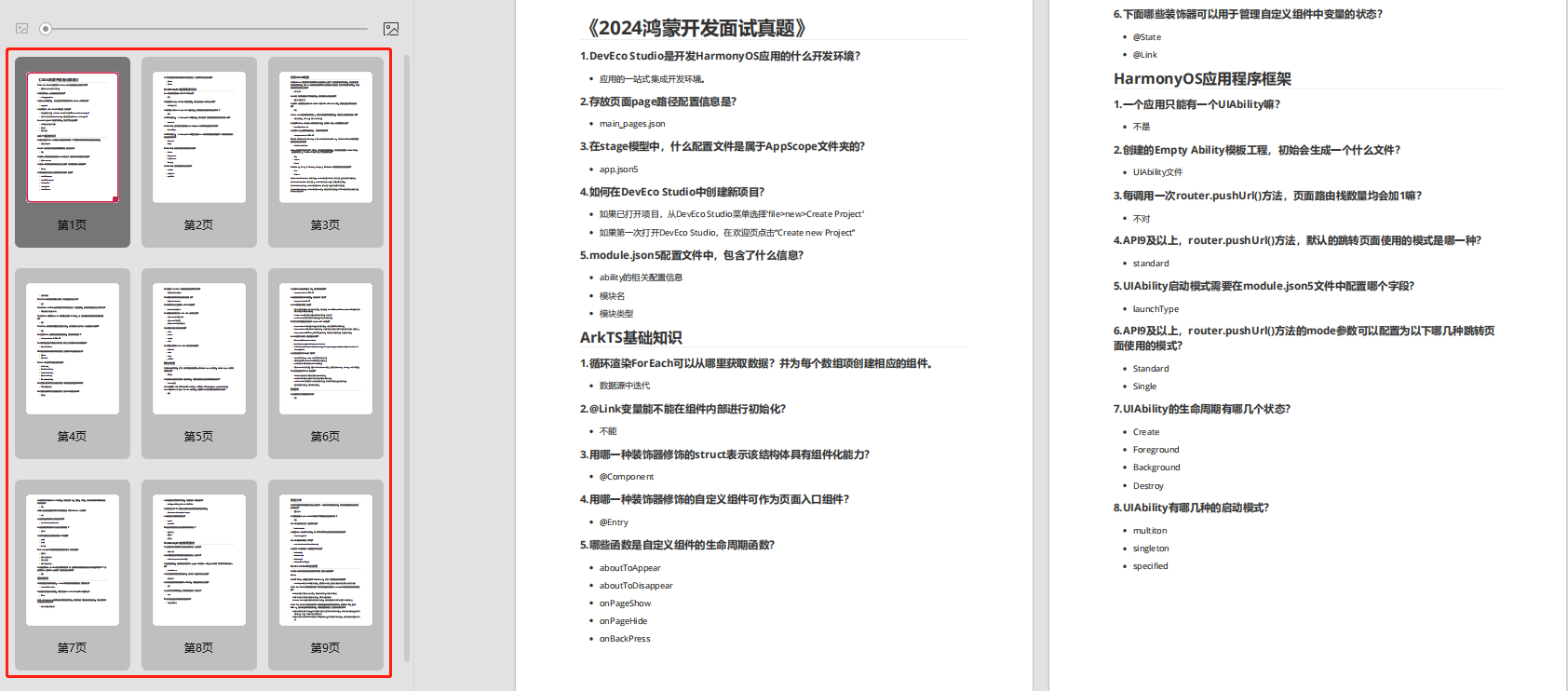
既有适合小白学习的零基础资料,也有适合3年以上经验的小伙伴深入学习提升的进阶课程,涵盖了95%以上鸿蒙开发知识点,真正体系化!
由于文件比较多,这里只是将部分目录截图出来,全套包含大厂面经、学习笔记、源码讲义、实战项目、大纲路线、讲解视频,并且后续会持续更新
如果你需要这些资料,可以添加V获取:vip204888 (备注鸿蒙)

正文
| setButton(int buttonNum, String text, IDialog.ClickedListener listener) | 设置按钮区的按钮,可设置按钮的位置、文本及相关点击事件。 |
| setContentCustomComponent(Component component) | 自定义内容区域。 |
| setContentImage(int resId) | 设置要在内容区域显示的图标。 |
| setContentText(String text) | 设置要在内容区域中显示的文本。 |
| setDestroyedListener(CommonDialog.DestroyedListener destroyedListener) | 设置对话框销毁监听器。 |
| setImageButton(int buttonNum, int resId, IDialog.ClickedListener listener) | 设置对话框的图像按钮。 |
| setMovable(boolean movable) | 设置对话框是否可以拖动。 |
| setTitleCustomComponent(DirectionalLayout component) | 自定义标题区域。 |
| setTitleIcon(int resId, int iconId) | 设置标题区域图标。 |
| setTitleSubText(String text) | 在标题区域设置补充文本信息。 |
| setTitleText(String text) | 在标题区域中设置标题文本。 |
| setAlignment(int alignment) | 设置对话框的对齐模式。 |
| setAutoClosable(boolean closable) | 设置是否启用触摸对话框外区域关闭对话框的功能。 |
| setCornerRadius(float radius) | 设置对话框圆角的半径。 |
| setDuration(int ms) | 设置对话框自动关闭前的持续时间。 |
| setOffset(int offsetX, int offsetY) | 设置对话框的偏移量。 |
| setSize(int width, int height) | 设置对话框的大小。 |
| setTransparent(boolean isEnable) | 设置是否为对话框启用透明背景。 |
| show() | 显示对话框。 |
创建对话框
CommonDialog dialog = new CommonDialog(getContext());
在UI线程调用该方法创建一个CommonDialog的实例。getContext()是获取上下文对象的方法,也可以以其他的方式将其传入使用。
使用对话框
下面显示一个包含标题、内容和按钮的简单对话框。设置按钮时传入的IDialog.BUTTON3表示按钮为按钮区从左至右第三个按钮,当只设置一个按钮时,按钮居中,多个按钮时以相同比例平均分配在按钮区。
CommonDialog dialog = new CommonDialog(getContext());
dialog.setTitleText(“Notification”);
dialog.setContentText(“This is CommonDialog Content area.”);
dialog.setButton(IDialog.BUTTON3, “CONFIRM”, (iDialog, i) -> iDialog.destroy());
dialog.show();
修改窗口尺寸
import static ohos.agp.components.ComponentContainer.LayoutConfig.MATCH_CONTENT; // 注意引入
…
dialog.setSize(800, MATCH_CONTENT);
修改位置
dialog.setAlignment(LayoutAlignment.BOTTOM);
dialog.setOffset(0, 200);
销毁监听
dialog.setDestroyedListener(() -> {
// TODO: 销毁后需要执行的任务。
});
延时关闭
dialog.setDuration(5000);
使用默认布局的基本用法
//把普通弹框弹出来就可以了
//1.创建弹框的对象
//this:当前弹框是哪展示在当前的界面中的。 CommonDialog cd = new CommonDialog(this);
//2.因为弹框里面是有默认布局的 //设置标题
cd.setTitleText(“系统定位服务已关闭”);
//设置内容
cd.setContentText(“请打开定位服务,以便司机师傅能够准确接您上车”);
//自动关闭
cd.setAutoClosable(true);
//设置按钮
//参数一:按钮的索引 0 1 2
//参数二:按钮上的文字
//参数三:点击了按钮之后能做什么
cd.setButton(0, “设置”, new IDialog.ClickedListener() {
@Override
public void onClick(IDialog iDialog, int i)
{ //写上点击了设置之后,要做的事情。 //如果点击之后我不需要做任何事情,在第三个参数中传递null就可以了。 } });
cd.setButton(1, “取消”, new IDialog.ClickedListener() {
@Override
public void onClick(IDialog iDialog, int i) { //销毁弹框
cd.destroy(); }
}); //把弹框显示出来
cd.show(); }
自定义样式
用户也可以通过自定义样式来实现自己想要的对话框效果。调用setTitleCustomComponent方法和setContentCustomComponent方法来实现标题区域或内容区域的自定义效果。
- 在Project窗口,打开“entry > src > main > resources > base > media”,添加所需图片至media文件夹下,本例以“transparent_bg.JPG”为例。
- 在Project窗口,点击“entry > src > main > resources > base > layout”,右键选择“New > Layout Resource File”,命名为“layout_custom_dialog”,单击回车键。示例代码如下:
<DependentLayout
xmlns:ohos=“http://schemas.huawei.com/res/ohos”
ohos:id=“$+id:custom_container”
ohos:height=“match_content”
ohos:width=“300vp”
ohos:background_element=“#F5F5F5”>
<Text
ohos:id=“
+
i
d
:
c
u
s
t
o
m
_
t
i
t
l
e
"
o
h
o
s
:
h
e
i
g
h
t
=
"
m
a
t
c
h
_
c
o
n
t
e
n
t
"
o
h
o
s
:
w
i
d
t
h
=
"
m
a
t
c
h
_
c
o
n
t
e
n
t
"
o
h
o
s
:
h
o
r
i
z
o
n
t
a
l
_
c
e
n
t
e
r
=
"
t
r
u
e
"
o
h
o
s
:
m
a
r
g
i
n
=
"
8
v
p
"
o
h
o
s
:
p
a
d
d
i
n
g
=
"
8
v
p
"
o
h
o
s
:
t
e
x
t
=
"
T
I
T
L
E
"
o
h
o
s
:
t
e
x
t
_
s
i
z
e
=
"
16
f
p
"
/
>
<
I
m
a
g
e
o
h
o
s
:
i
d
=
"
+id:custom\_title" ohos:height="match\_content" ohos:width="match\_content" ohos:horizontal\_center="true" ohos:margin="8vp" ohos:padding="8vp" ohos:text="TITLE" ohos:text\_size="16fp"/> <Image ohos:id="
+id:custom_title"ohos:height="match_content"ohos:width="match_content"ohos:horizontal_center="true"ohos:margin="8vp"ohos:padding="8vp"ohos:text="TITLE"ohos:text_size="16fp"/><Imageohos:id="+id:custom_img”
ohos:height=“150vp”
ohos:width=“280vp”
ohos:below=“
i
d
:
c
u
s
t
o
m
_
t
i
t
l
e
"
o
h
o
s
:
h
o
r
i
z
o
n
t
a
l
_
c
e
n
t
e
r
=
"
t
r
u
e
"
o
h
o
s
:
i
m
a
g
e
_
s
r
c
=
"
id:custom\_title" ohos:horizontal\_center="true" ohos:image\_src="
id:custom_title"ohos:horizontal_center="true"ohos:image_src="media:transparent_bg”
ohos:clip_alignment=“center”/>
<Button
ohos:height=“match_content”
ohos:width=“match_parent”
ohos:background_element=“#FF9912”
ohos:below=“$id:custom_img”
ohos:margin=“8vp”
网上学习资料一大堆,但如果学到的知识不成体系,遇到问题时只是浅尝辄止,不再深入研究,那么很难做到真正的技术提升。
需要这份系统化的资料的朋友,可以添加V获取:vip204888 (备注鸿蒙)

一个人可以走的很快,但一群人才能走的更远!不论你是正从事IT行业的老鸟或是对IT行业感兴趣的新人,都欢迎加入我们的的圈子(技术交流、学习资源、职场吐槽、大厂内推、面试辅导),让我们一起学习成长!
需要这份系统化的资料的朋友,可以添加V获取:vip204888 (备注鸿蒙)
[外链图片转存中…(img-ppQZelCo-1713290361885)]
一个人可以走的很快,但一群人才能走的更远!不论你是正从事IT行业的老鸟或是对IT行业感兴趣的新人,都欢迎加入我们的的圈子(技术交流、学习资源、职场吐槽、大厂内推、面试辅导),让我们一起学习成长!























 被折叠的 条评论
为什么被折叠?
被折叠的 条评论
为什么被折叠?








